- Võite Windowsi alglaaduri kiiresti Linuxist parandada, kui see Windowsi värskenduste tõttu ei tööta.
- Kasutage Ubuntu juurde kuuluvat buutimisparanduse utiliiti parandage Windowsi alglaadimine Linuxist.
- Kui otsite kiiret U-dbuntu alglaadimise parandamine Windows 10-s, saate seda teha terminalis.
- Linuxi laadur on ka suurepärane viis selleks parandage Windowsi alglaadimine Linuxist kiiresti.

See tarkvara parandab levinumad arvutivead, kaitseb teid failide kadumise, pahavara, riistvara tõrke eest ja optimeerib teie arvutit maksimaalse jõudluse saavutamiseks. Parandage arvutiprobleemid ja eemaldage viirused nüüd kolme lihtsa sammuga:
- Laadige alla Restoro arvuti parandamise tööriist mis on varustatud patenteeritud tehnoloogiatega (saadaval patent siin).
- Klõpsake nuppu Käivitage skannimine leida Windowsi probleeme, mis võivad põhjustada arvutiga probleeme.
- Klõpsake nuppu Parandage kõik arvuti turvalisust ja jõudlust mõjutavate probleemide lahendamiseks
- Restoro on alla laadinud 0 lugejaid sel kuul.
Agressiivse ja territoriaalse olemuse tõttu Windows 10, tekivad sellised probleemid üsna sageli. Sellepärast on soovitatav enne installimist kõigepealt installida Windows 10 Linux kahekordse käivitamise režiimis.
Linux on palju vähem pealetükkiv ega kahjusta Windows 10 alglaadurit. Vaatamata sellele võivad asjad pärast suuri värskendusi siiski valesti minna. Kui see juhtub, saate selle Linuxiga (Ubuntu) parandada ja pakkusime allpool 3 meetodit.
Kuidas parandada Windows 10 alglaaduri vigu Linuxist
- Kasutage Ubuntu utiliiti Boot Repair
- Parandage Windows 10 alglaadur terminalis
- Proovige koos LILO-ga
1. Kasutage Ubuntu utiliiti Boot Repair
- Lae alla Ubuntu otseülekande versioon.
- Paigaldage see oma USB-le.
- Saate seda teha Universaalne USB-installer (soovitavalt) tööriist. Selle rakenduse kasutamine on oluline, muidu ei saa draivi käivitada.
- Ühendage draiv ja käivitage see.
- Mine Proovige Ubuntu installimata valik.

- Kui see ebaõnnestub, avage BIOS / UEFI seaded, keelake turvaline alglaadimine ja proovige uuesti.
- Kui Ubuntu on käivitunud, vajutage Ctrl + Alt + T avamiseks Terminal.
- Käivitage käsureal järgmine string ja vajutage iga pärast klahvi Enter.
sudo add-apt-repository ppa: yannubuntu / boot-repairsudo apt värskendussudo apt installib boot-loader
- See peaks installima Boot Repair rakendus ja leiate selle nüüd menüüst Rakendus.
- Avage see ja valige Soovitatav remont ja oodake, kuni see on valmis.
Alustame kõige lihtsamast meetodist. Tõenäoliselt on Ubuntu kaasas väike utiliit nimega Boot Repair, mis fikseerib töötamisel Windows 10 alglaaduri korruptsiooni.
Teil peab olema USB-draivile paigaldatud käivitatava Ubuntu uusim versioon. Pärast seda peate installima utiliidi ja ilma terminali sekkumiseta parandama Windows 10 alglaaduri.
2. Parandage Windows 10 alglaadur terminalis

- Käivitage uuesti käivitatava failiga USB sõitma.
- Avatud Terminal.
- Tippige käsureale järgmine string ja vajutage iga pärast klahvi Enter.
sudo apt-get install syslinuxsudo dd kui = / usr / lib / syslinux / mbr.bin / = dev / sdasudo apt-get install mbrsudo install-mbr -i n -p D -t 0 / dev / sda
- Ärge unustage asendada sda Windows 10 süsteemidraiviga.
- Pärast seda taaskäivitage ja Windows 10 peaks käivituma ilma probleemideta.
Teine meetod põhineb Syslinuxil, mis töötab terminali kaudu. Syslinuxi installimiseks ja kasutamiseks Windows 10 alglaaduri parandamiseks peate käivitama hulga käske.
Kui te pole nende tööviisiga tuttav, soovitame teil järgida esimest meetodit. Vastasel juhul on toimingud üsna lihtsad ja peate lihtsalt selle asendama sda sisestage oma Windows 10 süsteemi draivitäht.
3. Proovige seda LILO abil parandada

- Käivitage uuesti käivitatava failiga USB sõitma.
- Avatud Terminal.
- Tippige käsureale järgmine string ja vajutage iga pärast klahvi Enter.
sudo apt-get install lilosudo lilo - M / dev / sda mbr
- Taaskäivitage seade ja teil on hea minna. Windows 10 alglaadur on fikseeritud.
Viimane meetod kasutab LILO-d (Linux Loader), mis on väike programm, mis vastutab topeltbuutimise haldamise eest. Protseduur on vähemalt harjumatu silma puhul sarnane eelmisega.
Mõlemal juhul, kui eelmised kaks sammu ei töötanud teie jaoks (esimene peaks lahendama alglaaduri probleemid), on LILO kindlasti mugav alternatiiv.
Kui teil on pärast kõigi ülaltoodud lahenduste läbivaatamist endiselt probleeme, soovitame kasutada a kolmanda osapoole tööriist mis aitab teie arvutit parandada ja seda tervena hoida.
Seda öeldes võime selle artikli lõpetada. Loodetavasti õnnestus teil Windows 10 alglaaduriga probleem lahendada. Soovitame teil sellest meile teada anda allpool olevas kommentaaride jaotises.
 Kas teil on endiselt probleeme?Parandage need selle tööriistaga:
Kas teil on endiselt probleeme?Parandage need selle tööriistaga:
- Laadige see arvuti parandamise tööriist alla hinnatud suurepäraselt saidil TrustPilot.com (allalaadimine algab sellel lehel).
- Klõpsake nuppu Käivitage skannimine leida Windowsi probleeme, mis võivad põhjustada arvutiga probleeme.
- Klõpsake nuppu Parandage kõik lahendada patenteeritud tehnoloogiatega seotud probleemid (Eksklusiivne allahindlus meie lugejatele).
Restoro on alla laadinud 0 lugejaid sel kuul.
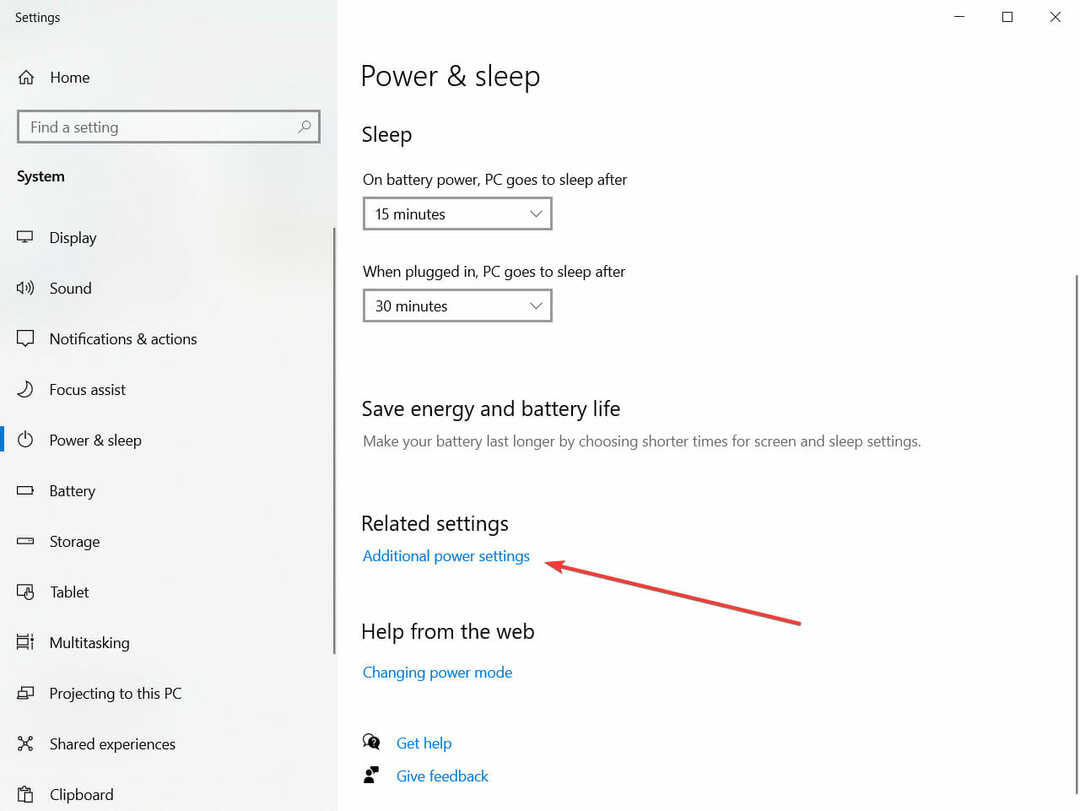
![Buutimisketast ei leitud või ketas ebaõnnestus [FIXED]](/f/7646f9512827e7c34c134f1a14cc026c.jpg?width=300&height=460)
![Pärast Ubuntu [FIX] installimist kaotas Windows 10](/f/a08a155c4c276859d08f753d63224e5e.jpg?width=300&height=460)